iPhoneを使っていたらSafariが
開かなかったり、動作が遅くなって
ストレスを感じたことはありませんか?
もしかすると、その原因はキャッシュ
データやクッキーかもしれません。
そんな時には、原因となっている
キャッシュ・クッキーを削除すれば
解決できます。
ですが、
『Safariのキャッシュ・クッキーを
削除するにはどうすればいいの?』
と困っている人も多くいます。
そこで今回は、
「Safariのキャッシュ・クッキーを削除する方法」
についてご紹介していきます。
Safariのキャッシュ・クッキーを削除する方法
それでは操作していきましょう!
「設定」アイコンをタップして選択する
はじめに「設定」アプリのアイコンを
タップして選択してください。
メニューから「Safari」をタップして選択する
「設定」アイコンを選択したら
「設定」のメニュー画面に切り替わります。
その切り替わったメニュー画面にある
「Safari」をタップして選択します。
「履歴とWebサイトデータを削除」をタップして選択する
メニューから「Safari」を選択したら
「Safari」のメニュー画面に切り替わり
ます。
その切り替わったメニュー画面にある
「履歴とWebサイトデータを削除」を
タップして選択しましょう。
「履歴とデータを消去」をタップして完了!
「履歴とWebサイトデータを削除」を
選択したら、画面下に「履歴とデータを
消去」が表示されます。
その表示された「履歴とデータを消去」を
タップして選択してください。
そうすると、
Safariのキャッシュ・クッキーを
削除することができます。
まとめ
- 「設定」アイコンをタップして選択する
- メニューから「Safari」をタップして選択する
- 「履歴とWebサイトデータを削除」をタップして選択する
- 「履歴とデータを消去」をタップして完了!
Safariのキャッシュ・クッキーを
削除できましたでしょうか?
「設定」アプリの「Safari」から
Safariのキャッシュ・クッキーを削除
できるので活用していきましょう。
今回ご紹介した内容が、
あなたのお役に立ってもらえれば
幸いです。
ではでは、失礼いたします。








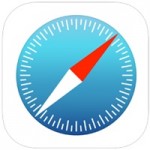
![【iPhone】機種変更後のバックアップ[iCloud]復元方法](https://iphone-navi.jp/wp-content/uploads/2016/01/2016-01-18-0125-150x150.jpeg)
![【iPhone】機種変更後のバックアップ[iTunes]復元方法](https://iphone-navi.jp/wp-content/uploads/2016/01/2016-01-26-0001-150x150.jpg)



詳しいです!大変勉強になりました!すみませんが、IOS7のiphoneを使っています、以上紹介した方法で、削除できますか?
コメントいただきありがとうございます。
>>IOS7のiphoneを使っています、
以上紹介した方法で、削除できますか?
紹介した方法で削除できます。
今後とも、iPhoneナビを
よろしくお願いします^^